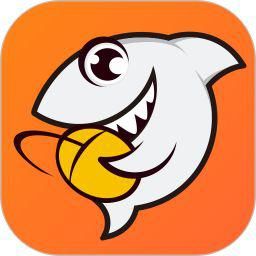大神搞定ps寸照换底色处理说明
2021-03-05 11:54:34发表
作者:网友供稿
win7 64位系统承载了我们中国多数人的期待,还是有许多使用者在学习过程中或许会面对ps寸照换底色问题的时候。很多人计算机技术还属于初级阶段,面对ps寸照换底色的情况,无法自己处理。很多爱好者都来和小编商量ps寸照换底色应怎样搞定?的确我们遵守以下规则
1:在photoshop7.0中打开需要更换底色的证件照,如图所示:
2:选择左侧工具栏的“魔术棒”工具,如图所示:
就可以设置了。接着就和笔者一起阅读关于ps寸照换底色整个的应对技巧:
1:在photoshop7.0中打开需要更换底色的证件照,如图所示:
2:选择左侧工具栏的“魔术棒”工具,如图所示:
3:用魔术棒点击证件照背景进行选择,如果一次未能将背景色取完,按住shift键对未能选择的区域再次选择,直到将背景色全部选择在内,这里注意使用魔棒工具时的容差问题,如果容差太小的话会影响选取范围,如图所示:
4:将工具栏的前景色或背景色更换为需要的证件照背景色,本例将前景色更换为红色,如图所示:
5:选择菜单栏“编辑”——填充——前景色,如图所示:
6:至此证件照的基本背景色更换完毕,但是如果选择的容差值未能将背景全部包含在内,或者背景因为光线等问题有部分像素未能选择时,可以点击工具栏放大工具将照片放大,再利用魔棒工具将放大的像素选择,使用DEL键删除(此时调整背景色为需要的背景颜色)不同像素点进一步处理照片
到这里本文关于ps寸照换底色就结束了,有需要的用户可以按照上述步骤设置解决问题,相信这篇文章一定可以帮到大家!
下一篇:大神为你解说微信置顶解答流程
相关资讯
- 微软为推广寸照换底色处置步骤[03-09]
- ps证件照换背景应用说明[03-06]
- ps证件照换背景颜色设置办法[03-02]
- 手把手为你解答ps一寸照解答步骤[03-06]
- 老司机为你解答ps制作一寸照突破攻略[03-06]
- 如何给照片换底色应用说明[03-02]
- ps换底色解决法子[03-06]
- ps更换证件照底色管理手段[03-07]
- ps布尔运算处理说明[03-04]
- 大师处理ps怎么抠文字应用说明[03-04]
最新专题
网友评论
没有符合条件的内容
热门攻略
-
1
-
2
-
3
-
4
-
5
-
6
-
7
最新攻略
-
1
-
2
-
3
-
4
-
5
-
6
-
7